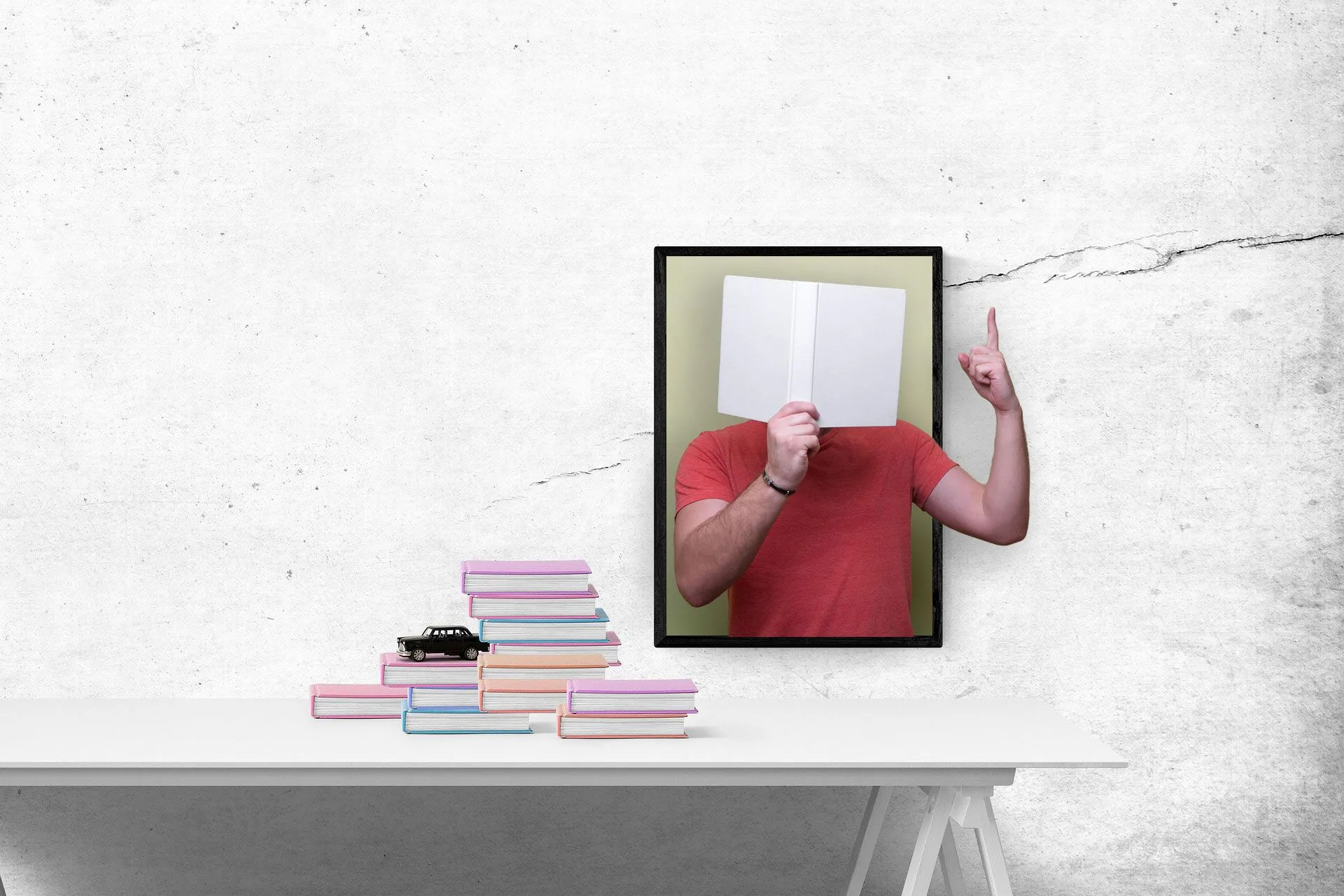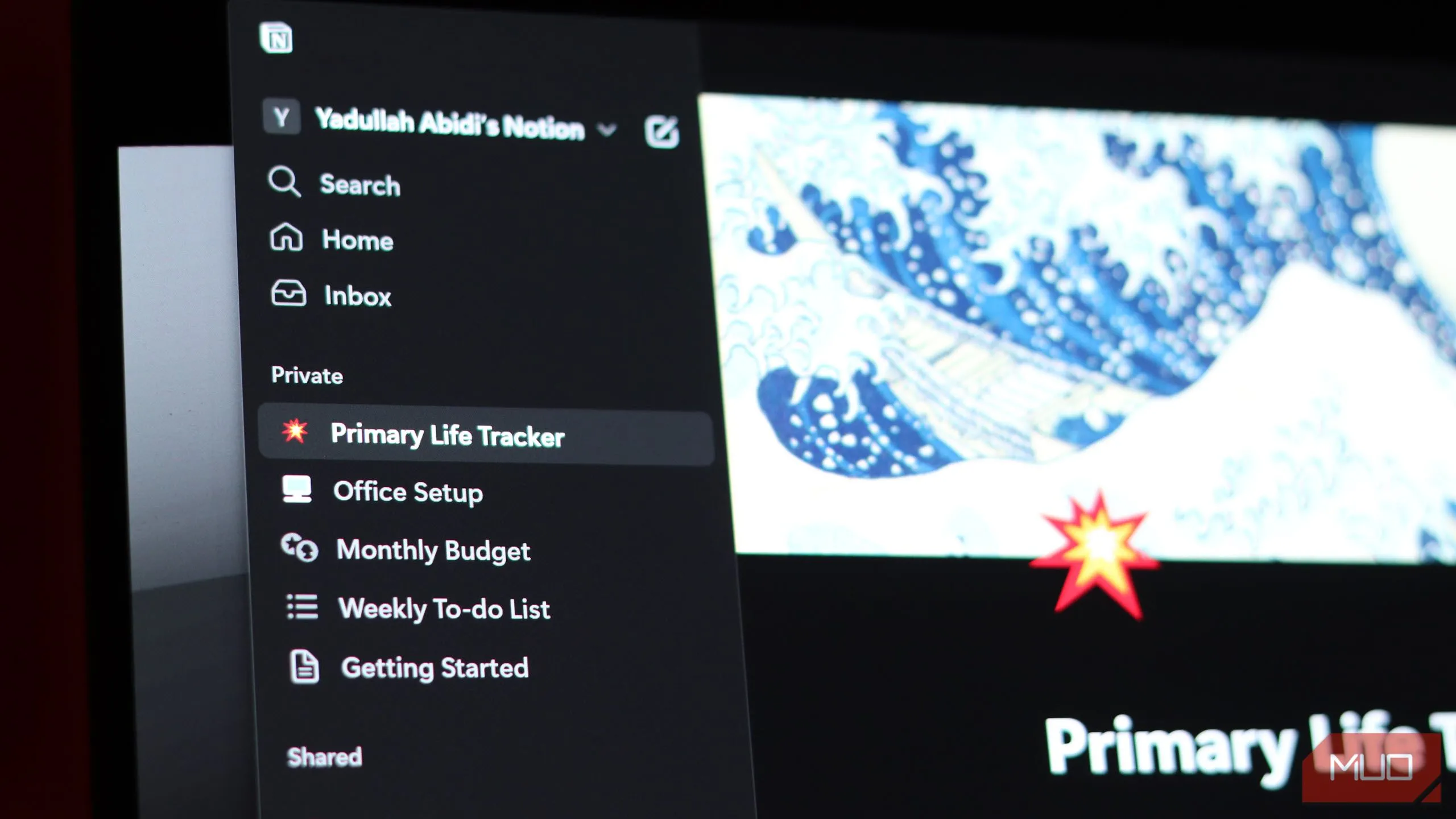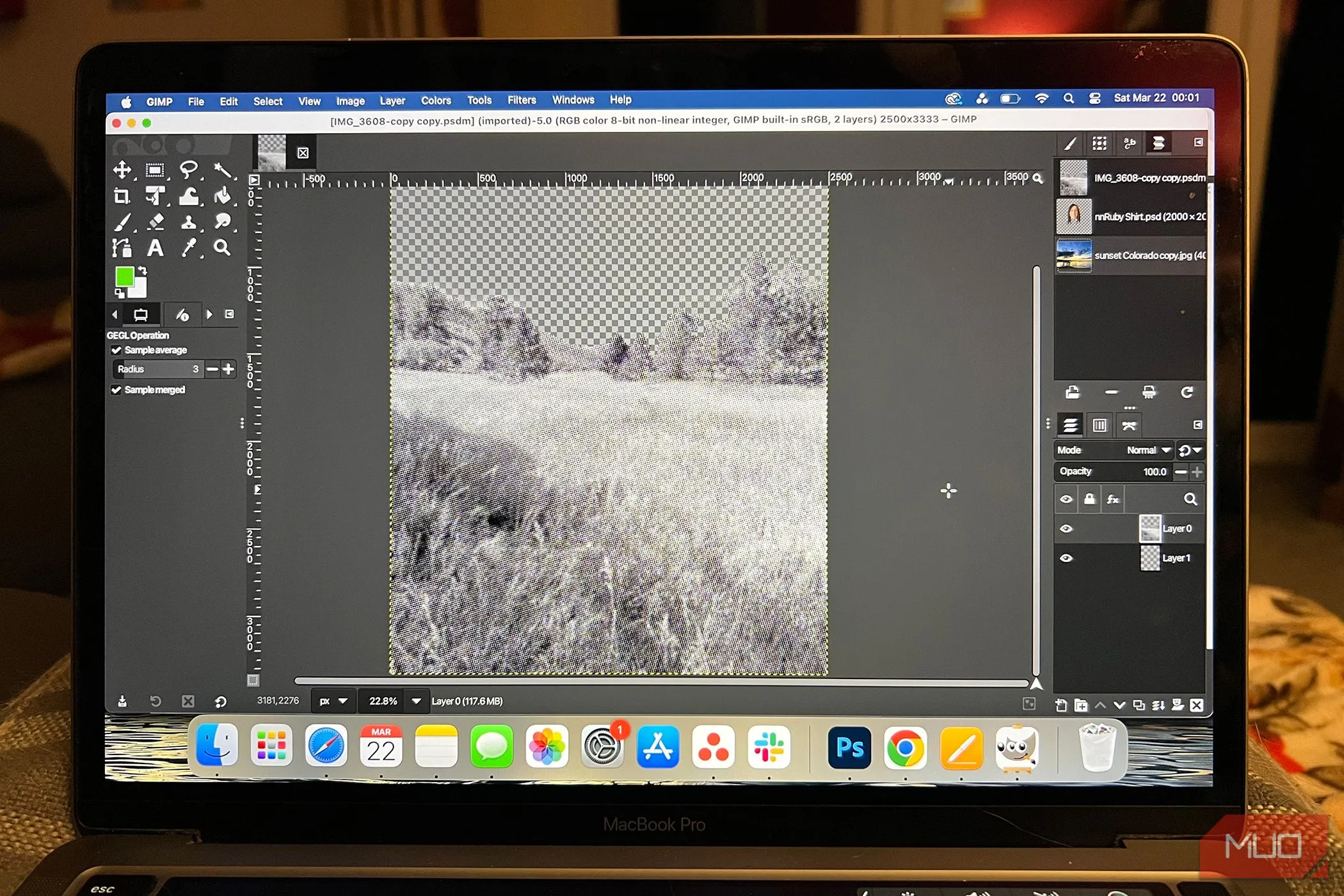Windows Task Manager là một tiện ích tích hợp mạnh mẽ giúp bạn giám sát hiệu suất máy tính một cách toàn diện. Với công cụ này, bạn có thể dễ dàng theo dõi mức sử dụng CPU, bộ nhớ (RAM), ổ đĩa và mạng để nhanh chóng xác định các ứng dụng đang tiêu tốn tài nguyên hệ thống, từ đó tối ưu hóa hiệu suất thiết bị của mình. Bài viết này sẽ hướng dẫn chi tiết cách tận dụng Task Manager để kiểm soát hiệu suất PC hiệu quả.
Giám Sát Hiệu Suất CPU
Để theo dõi mức sử dụng CPU của bạn, hãy mở Task Manager bằng cách nhấp chuột phải vào nút Start và chọn Task Manager, hoặc sử dụng tổ hợp phím tắt Ctrl + Shift + Esc.
Trong cửa sổ Task Manager, điều hướng đến tab Performance (Hiệu suất) và chọn CPU từ thanh bên trái để xem thông tin chuyên sâu theo thời gian thực về bộ xử lý của bạn.
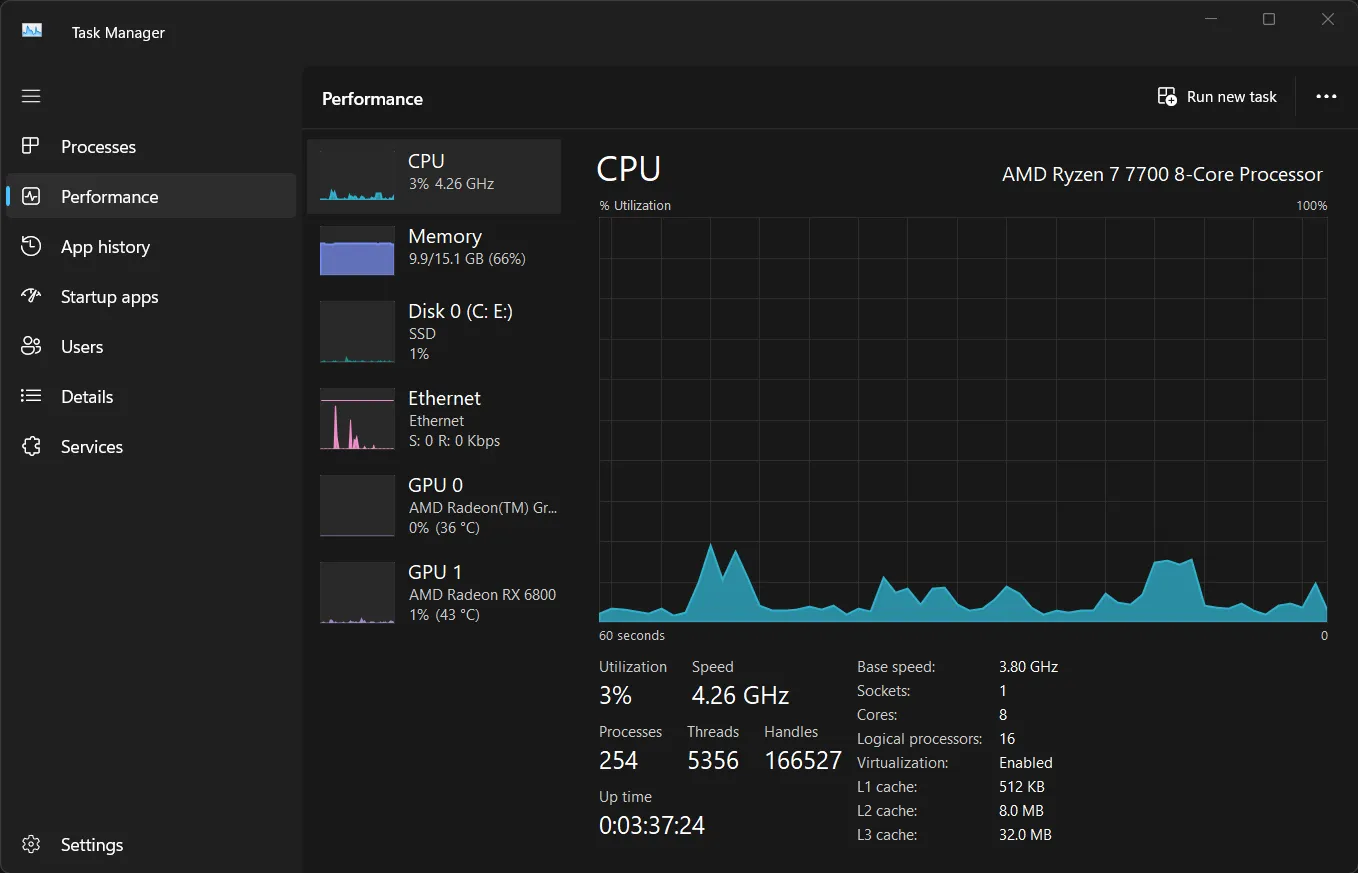 Biểu đồ hiệu suất CPU trong Task Manager
Biểu đồ hiệu suất CPU trong Task Manager
Biểu đồ hiển thị mức sử dụng CPU của bạn theo thời gian. Nếu mức sử dụng tổng thể liên tục ở mức cao, hãy chuyển sang tab Processes (Tiến trình), sắp xếp danh sách theo mức sử dụng CPU và tìm kiếm bất kỳ ứng dụng nào đang tiêu thụ nhiều tài nguyên.
Bạn nên cân nhắc đóng các ứng dụng này. Nếu chúng đang hoạt động không ổn định, bạn có thể kết thúc các tác vụ này bằng cách chọn chúng và nhấp vào End Task (Kết thúc tác vụ) ở gần phía trên.
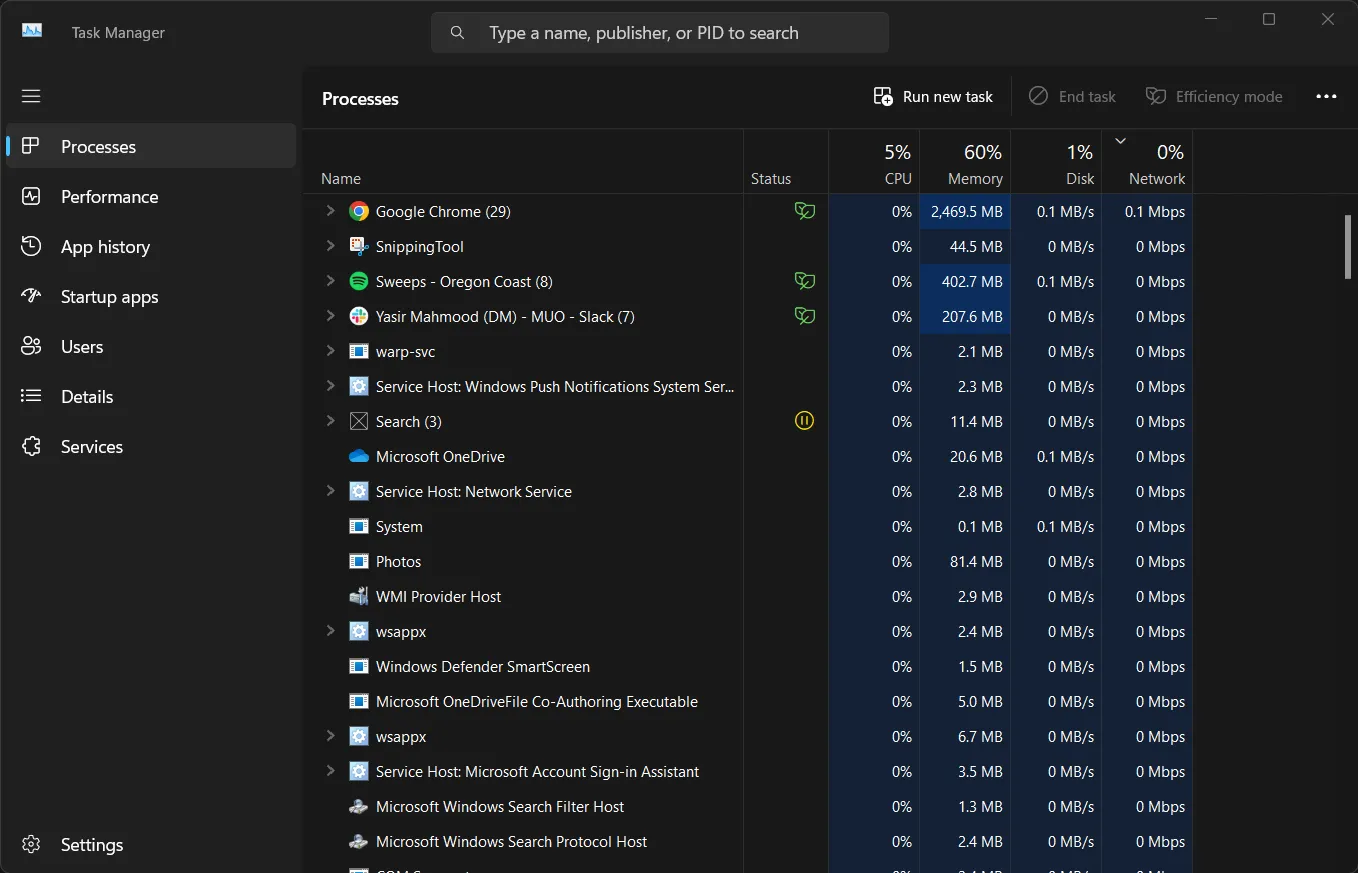 Xem trước các tiến trình trong Task Manager
Xem trước các tiến trình trong Task Manager
Bên dưới biểu đồ CPU trong tab Performance, bạn sẽ tìm thấy thông tin chi tiết hơn về CPU của mình, bao gồm số lõi, tốc độ cơ bản, socket, hỗ trợ ảo hóa – về cơ bản là mọi thứ bạn cần biết về bộ xử lý của PC. Nếu mức sử dụng CPU ở đây có vẻ cao bất thường, bạn có thể cần phải khắc phục lỗi hiển thị sai mức sử dụng CPU trong Windows Task Manager. Nếu bạn muốn làm mới dữ liệu nhanh hơn, bạn có thể thay đổi tốc độ cập nhật thời gian thực của Task Manager để nhận được thông tin cập nhật thường xuyên hơn về hiệu suất CPU của mình.
Kiểm Tra Mức Sử Dụng Bộ Nhớ (RAM)
Đôi khi, máy tính của bạn có thể cảm thấy chậm chạp hoặc không phản hồi. Trong những trường hợp này, nguyên nhân thường là do không đủ bộ nhớ RAM. Nếu bạn đang gặp phải các vấn đề tương tự, việc giám sát mức sử dụng RAM bằng Task Manager có thể giúp bạn xác định các ứng dụng ngốn bộ nhớ. Ngoài ra, thông tin ở đây có thể giúp bạn tối ưu hóa hiệu suất và xác định xem đã đến lúc nâng cấp RAM hay chưa.
Để kiểm tra mức sử dụng bộ nhớ PC của bạn, hãy mở Task Manager và đi đến tab Performance (Hiệu suất). Chọn Memory (Bộ nhớ) từ thanh bên trái để xem thông tin chi tiết theo thời gian thực về mức sử dụng RAM của hệ thống.
Biểu đồ hiển thị mức sử dụng bộ nhớ hiện tại của bạn, với tổng dung lượng RAM và lượng đang được sử dụng. Nếu giá trị In use (Đang dùng) liên tục gần với tổng dung lượng, hệ thống của bạn có thể đang gặp khó khăn do thiếu bộ nhớ.
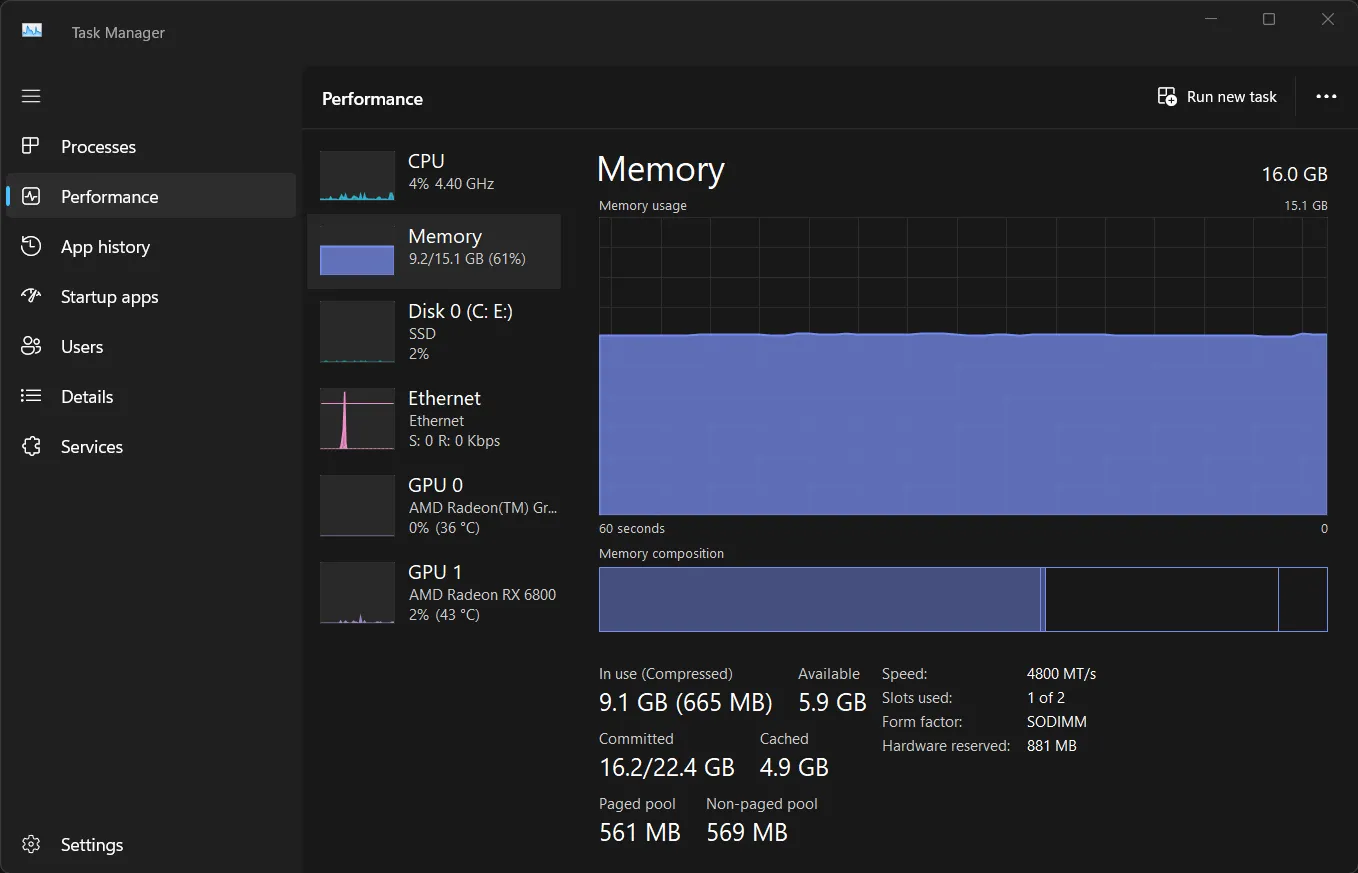 Biểu đồ hiệu suất bộ nhớ trong Task Manager
Biểu đồ hiệu suất bộ nhớ trong Task Manager
Tiếp theo, bạn nên chuyển sang tab Processes (Tiến trình) và sắp xếp theo mức sử dụng Memory (Bộ nhớ) để xác định các ứng dụng ngốn RAM. Sau đó, hãy đóng các ứng dụng không cần thiết để giải phóng RAM. Nếu bạn thường xuyên theo dõi bộ nhớ, hãy cân nhắc thay đổi trang khởi động Task Manager sang tab Performance để truy cập nhanh hơn. Tuy nhiên, nếu bạn thường xuyên hết RAM, hãy chú ý đến giá trị Committed (Đã cam kết). Nếu giá trị này vượt quá tổng RAM của bạn, hệ thống đang phải dựa vào bộ nhớ ảo chậm, cho thấy đã đến lúc cần nâng cấp.
Đánh Giá Mức Sử Dụng Ổ Đĩa
Tình trạng thiếu dung lượng lưu trữ cũng có thể gây ra các vấn đề về hiệu suất trên PC Windows của bạn. Để kiểm tra mức sử dụng ổ đĩa, điều hướng đến tab Performance (Hiệu suất) trong Task Manager. Chọn ổ đĩa chính của bạn (thường là Disk 0) từ thanh bên trái để xem số liệu thống kê sử dụng thời gian thực.
Biểu đồ hiển thị hoạt động đọc và ghi, trong khi cột Processes with Disk Activity (Tiến trình có hoạt động đĩa) hiển thị các ứng dụng hiện đang truy cập vào ổ đĩa.
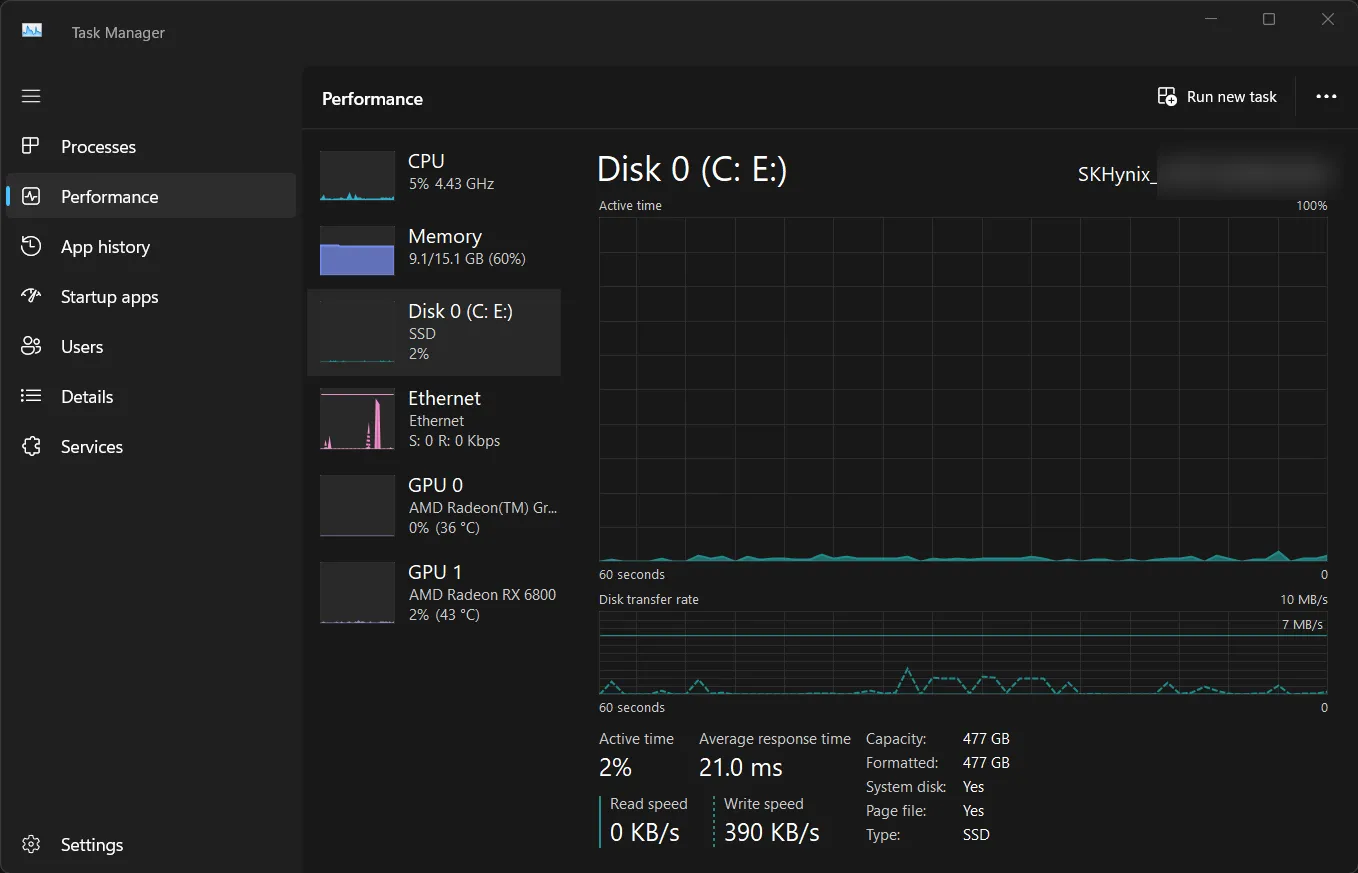 Biểu đồ hiệu suất ổ đĩa trong Task Manager
Biểu đồ hiệu suất ổ đĩa trong Task Manager
Để xem chi tiết mức sử dụng ổ đĩa theo từng tiến trình, hãy chuyển sang tab Processes (Tiến trình). Nếu cột Disk (Đĩa) bị thiếu, hãy nhấp chuột phải vào bất kỳ tiêu đề cột nào và chọn Disk để thêm nó. Bạn cũng có thể bật hộp tìm kiếm trong Task Manager để nhanh chóng tìm các tiến trình cụ thể. Nếu ổ đĩa chính của bạn gần như đầy, hãy cân nhắc gỡ cài đặt các ứng dụng không sử dụng, di chuyển các tệp lớn sang một ổ SSD di động tốt hoặc nâng cấp lên ổ SSD có dung lượng lớn hơn để cải thiện hiệu suất và dung lượng lưu trữ.
Phân Tích Mức Sử Dụng Mạng
Giám sát mức sử dụng mạng có thể giúp bạn khắc phục sự cố kết nối internet. Để xem số liệu thống kê mạng, điều hướng đến tab Performance (Hiệu suất) trong Task Manager và chọn Ethernet hoặc Wi-Fi từ thanh bên trái, tùy thuộc vào loại kết nối của bạn.
Biểu đồ hiển thị mức sử dụng mạng theo thời gian thực, cho thấy tốc độ gửi và nhận tính bằng Mbps. Nếu bạn nhận thấy mức sử dụng liên tục cao, hãy chuyển sang tab App history (Lịch sử ứng dụng) để xác định ứng dụng nào tiêu thụ nhiều tài nguyên mạng nhất.
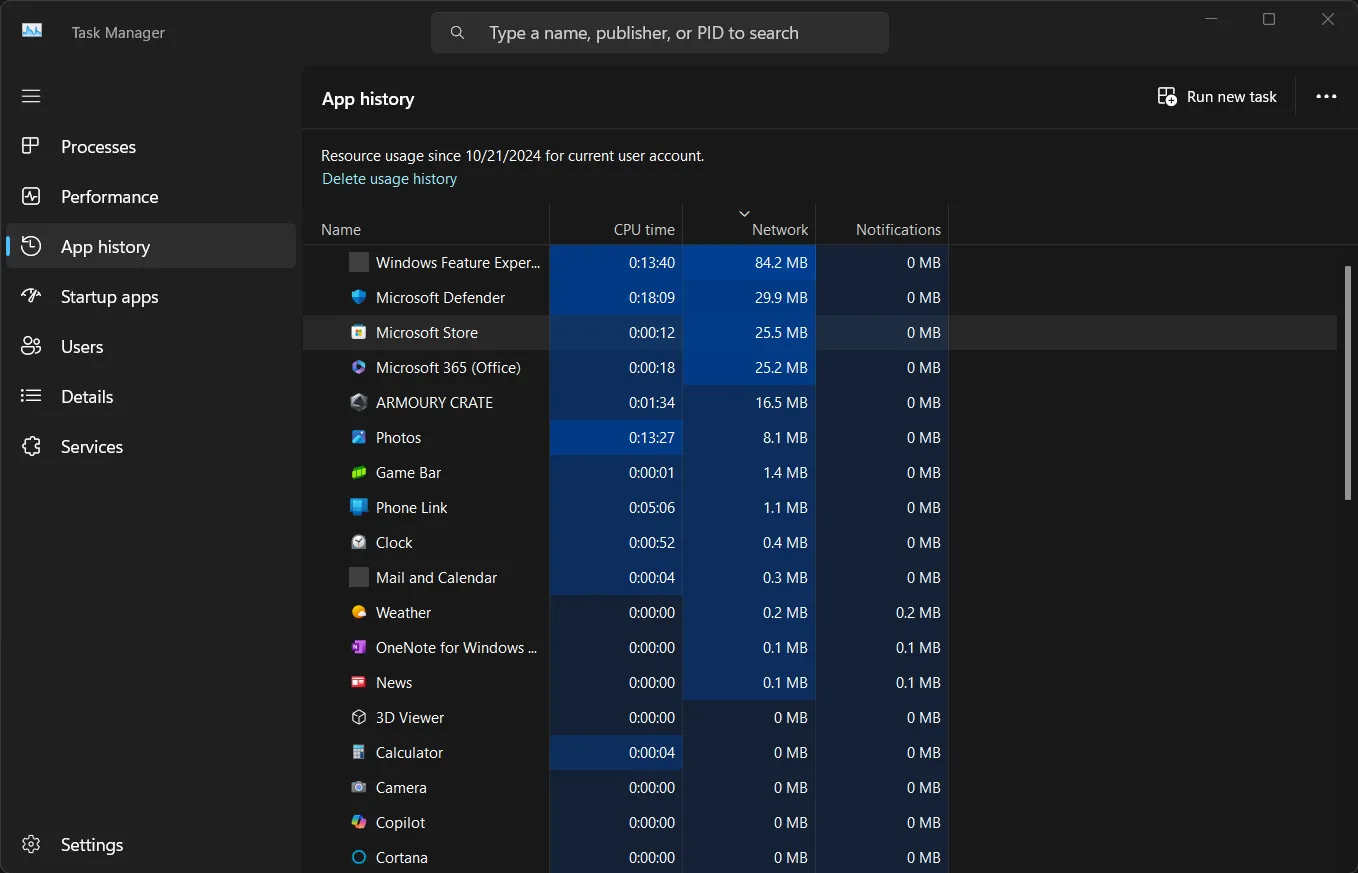 Lịch sử ứng dụng trong Task Manager
Lịch sử ứng dụng trong Task Manager
Bạn có thể nhấp chuột phải vào bất kỳ tiêu đề cột nào trong tab App history (Lịch sử ứng dụng) để thêm nhiều cột hơn, chẳng hạn như Downloads (Tải xuống) hoặc Uploads (Tải lên), để có cái nhìn chi tiết hơn về mức sử dụng mạng của ứng dụng.
Nếu bạn nghi ngờ một ứng dụng cụ thể đang chiếm băng thông, hãy cân nhắc đóng nó hoặc giới hạn mức sử dụng mạng của nó thông qua cài đặt riêng hoặc sử dụng các công cụ của bên thứ ba như NetLimiter.
Việc theo dõi mức sử dụng CPU, bộ nhớ, ổ đĩa và mạng bằng Task Manager sẽ giúp bạn giữ cho PC luôn hoạt động mượt mà. Nếu bạn nhận thấy các vấn đề về hiệu suất dai dẳng trong quá trình khởi động, bạn nên tối ưu hóa các ứng dụng khởi động để giảm mức tiêu thụ tài nguyên và giúp PC của bạn chạy nhanh hơn, phản hồi tốt hơn. Hãy chia sẻ ý kiến của bạn về Task Manager và các mẹo tối ưu hiệu suất mà bạn yêu thích trong phần bình luận bên dưới!